《SteamLink》是一款掌上流式盒应用软件,在《SteamLink》软件中可以将你的电脑上的Steam游戏流式传输到其他设备上进行游玩。通过SteamLink,你可以将你的电脑游戏连接到电视、电脑等设备上,让你可以在任何地方都能够享受到高质量的游戏体验。感兴趣的玩家赶紧下载游戏来体验吧!
1.在安卓电视上实现最佳性能:
通过以太网将计算机连接到路由器
通过以太网将您的Android电视连接到路由器
2.在平板电脑和手机上实现最佳性能:
通过以太网将您的计算机连接到5GHz WiFi路由器
将您的Android设备连接到5GHz频段的WiFi网络
始终将您的Android设备保持在路由器的适当距离内
1.免费下载
将您的Steam游戏流式传输到您的手机、平板电脑和电视。无需下载或服务费。
2.支持的控制器
利用蓝牙支持Steam控制器,以及其他流行的蓝牙控制器、鼠标和键盘。
3.易于使用
安装设置非常简单。您只需将设备连接到家庭网络,运行Steam流媒体盒应用程序,然后按照应用程序指南连接到控制器,即可找到您正在运行Steam的计算机。您所要做的就是在家中的任何地方轻松舒适地享受您的游戏集。
4.性能
设计理念是充分利用您家中现有的设备,并将当前游戏内容从您的计算机流式传输到您的设备。视频和音频数据将从您的计算机传输到其他设备,您的控制器输入将实时传输回计算机。有了SteamLink,几乎任何可以在电脑上运行的游戏都可以在你的设备上玩。
1、Steam Link通过以太网将您的电脑连接至路由器;
2、通过以太网将您的 Android TV 连接至路由器;
3、在触摸控件中添加了键盘切换按钮;
4、如果没有配置默认触摸控制布局。
1、需要提前说明的是,Steam Link 应用目前仅支持 Wi-Fi 流式传输。也就是说,要使用它串流游戏,电脑和手机都得处于同一个 Wi-Fi 网络环境下。
2、手机和电脑的连接流程则非常简单,软件会自动扫描同一网络下正在运行 Steam 的电脑;找到电脑后,点击会出现一个 PIN 码,再在电脑上输入即可完成连接。
3、在成功连接之后,Steam 会对网络进行一次测试,并且给出对串流效果的预期评价。官方推荐玩家使用 5GHz Wi-Fi 网络进行串流,在实测时,2.4GHz Wi-Fi 的效果也的确不是很理想;画面卡顿、操作延迟等问题时常出现。
4、如果没有 5GHz Wi-Fi 这一配备,你的串流体验肯定会大打折扣。
5、一切准备就绪之后,选择「开始运行」,就能在 Steam Link 上看到 Steam 大屏幕模式的画面了!
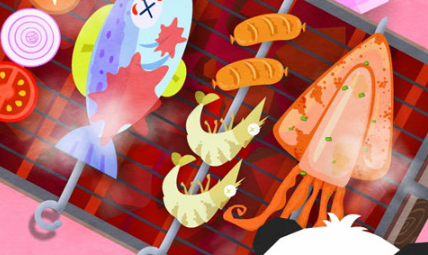




 下载
下载
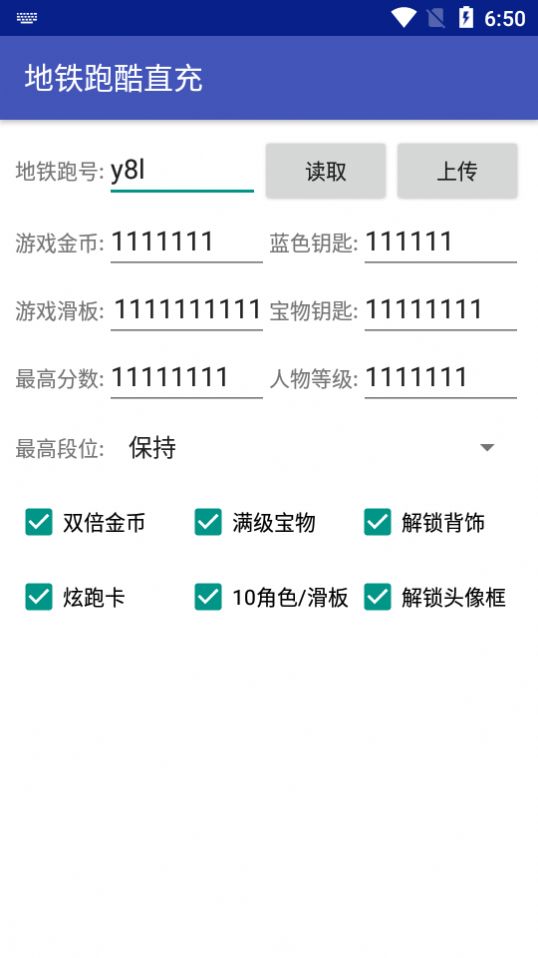 下载
下载
 下载
下载
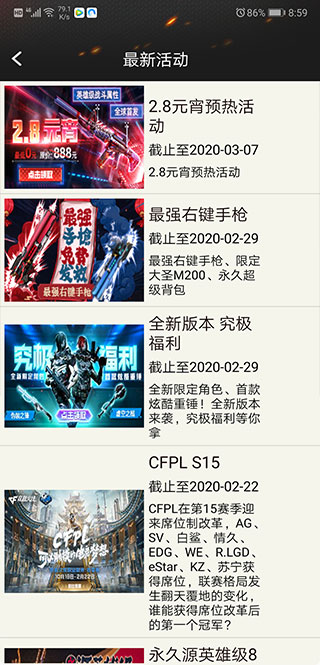 下载
下载
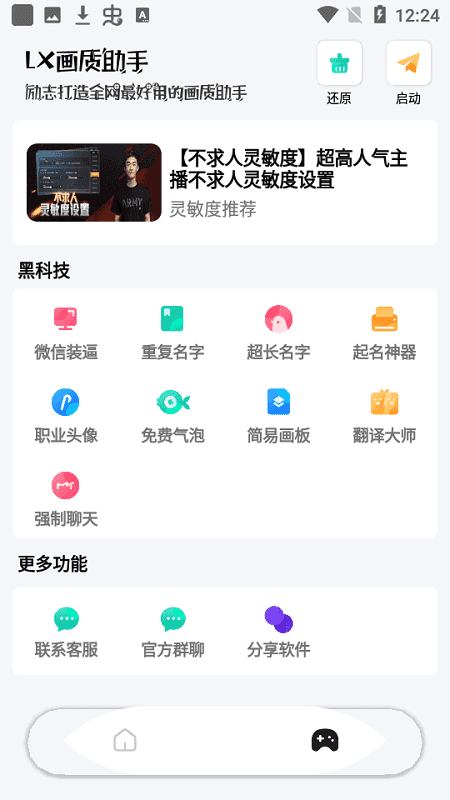 下载
下载